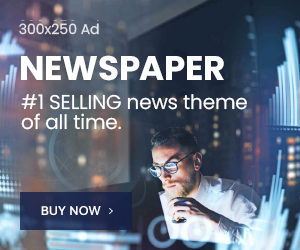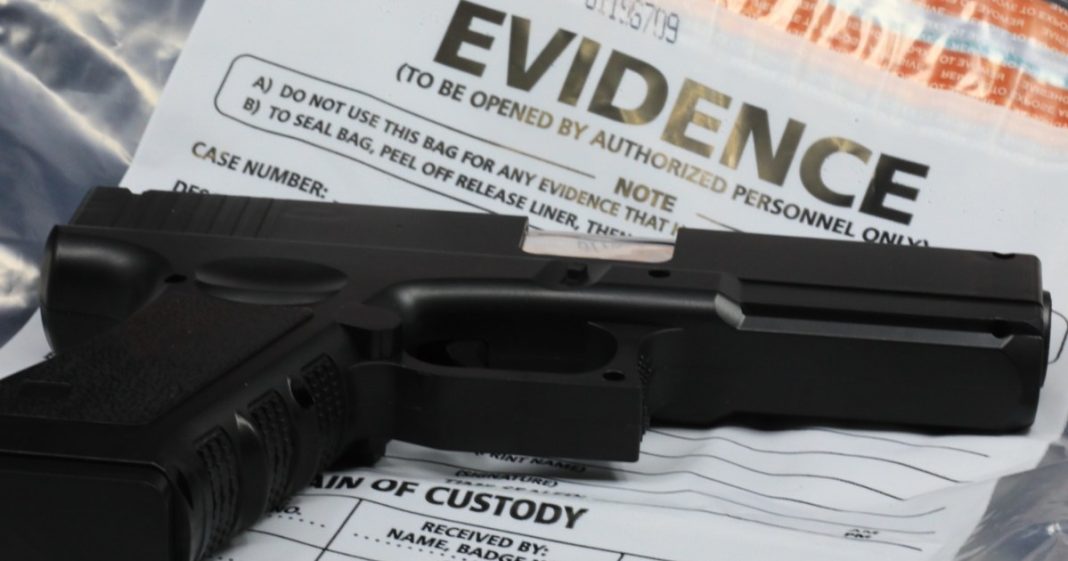Millones de personas están preparadas para cambiar sus teléfonos inteligentes por el nuevo iPhone 16 la próxima semana.
Pero vender o intercambiar un dispositivo obsoleto podría dejar a los usuarios en riesgo de robo de identidad, acoso y otros peligros.
Hay pasos importantes que debes seguir para proteger un iPhone y evitar que tu vida digital termine en manos de otra persona.
El plan de acción incluye realizar una copia de seguridad del iPhone, desvincular ciertos dispositivos y desactivar el seguimiento.
Apple lanzará su nuevo iPhone el lunes, lo que significa que millones de personas cambiarán sus viejos dispositivos, como este iPhone 15, por el último teléfono inteligente.
Apple organizará un evento el 9 de septiembre titulado ‘It’s Glowtime’, donde se espera que presente sus últimos modelos estrella de iPhone.
Los rumores han sugerido que cuatro nuevos modelos de iPhone llamados iPhone 16, iPhone 16 Plus, iPhone 16 Pro y iPhone 16 Pro Max se lanzarán ese lunes.
Es más, los teléfonos inteligentes están configurados para admitir las últimas funciones de iOS 18, específicamente la nueva plataforma impulsada por IA.
Según se informa, Apple ha producido más de 90 millones de unidades del iPhone 16 para la próxima temporada, lo que significa que los usuarios se desharán de sus teléfonos inteligentes más antiguos que primero deberán borrar y proteger.
1. Haz una copia de seguridad
Nuestros teléfonos contienen toda nuestra vida en un solo lugar. Fotos, contactos y otros datos personales importantes se almacenan en ese único dispositivo tecnológico.
No corras el riesgo de perder nada. Aquí te explicamos cómo:
Nota: asegúrese de haber iniciado sesión en una red Wi-Fi durante todo el proceso de respaldo.
● Vaya a Configuración > [your name] > iCloud > Copia de seguridad de iCloud.
● Pulse Realizar copia de seguridad ahora.
Si no tiene suficiente almacenamiento en la nube para una copia de seguridad completa, utilice su Mac o PC.
2. Desvincula tus dispositivos conectados por Bluetooth
Comience por desvincular su Apple Watch. Aquí le mostramos cómo:
● Cierre sesión en iCloud y en iTunes y App Store.
○ En iOS 10.3 o posterior, toque Configuración > [your name]Desplázate hacia abajo y pulsa en Cerrar sesión. Ingresa la contraseña de tu ID de Apple y pulsa en Desactivar.
○ En iOS 10.2 o anterior, toca Configuración > iCloud > Cerrar sesión. Toca Cerrar sesión nuevamente y luego toca Eliminar de Mi [device] e ingresa la contraseña de tu ID de Apple. Luego ve a Ajustes > iTunes y App Store > ID de Apple > Cerrar sesión.

Un experto en tecnología ha compartido varios pasos que los usuarios deben seguir al deshacerse de sus viejos iPhones, como hacer una copia de seguridad de su información en iCloud.
A continuación, ocúpate del resto de tus dispositivos Bluetooth, como AirPods u otros auriculares, altavoces, cascos, dispositivos portátiles, rastreadores de salud y dispositivos domésticos inteligentes.
Para encontrar todo lo que esté conectado a tu iPhone:
● Busque el dispositivo que desea desvincular y toque el ícono «i» junto a él.
● Toque Olvidar este dispositivo y confirme.
3. Desactivar el seguimiento
Desactivar Find My es esencial para que el nuevo propietario pueda activarlo y usarlo sin problemas. Tampoco desea que haya conexiones persistentes con usted y su cuenta.
● Vaya a Configuración > [your name] > Buscar mi > Buscar mi iPhone.
● Desactivar Buscar mi iPhone.
● Ingrese la contraseña de su ID de Apple para confirmar.
A continuación, asegúrate de desactivar el bloqueo de activación de Find My. La función está diseñada para evitar que otra persona use tu iPhone si lo pierdes o te lo roban.
Cuando desactivas Buscar mi en tu iPhone, iPad o iPod touch, el bloqueo de activación se elimina automáticamente.
En tu iPhone, iPad o iPod touch, ve a Configuración > [your name] > Encontrar mi. Toca Encontrar mi [device]luego desactive Buscar mi [device].
4. Restablecer el teléfono a los valores de fábrica
Ahora que tus datos están respaldados y has cerrado la sesión, es hora de utilizar las armas pesadas.
Querrás restablecer tu teléfono a la configuración de fábrica para asegurarte de que toda tu información personal siga siendo, bueno, personal.
● Abra Configuración > General.
● Pulse Transferir o Restablecer iPhone > Restablecer.
● Seleccione Borrar todo el contenido y la configuración, luego espere a que finalice el proceso.
● Si su dispositivo usa eSIM, elija la opción para borrar su dispositivo y el perfil eSIM cuando se le solicite.
5. El paso final
Si estás configurando un teléfono nuevo, tu eSIM debería transferirse al nuevo teléfono. Eso significa que ya está.
¿Necesita ayuda? Llame a su operador, visite su sitio web o visite una tienda minorista. Solicite la desactivación del teléfono antiguo de su red.
Eso fue mucho trabajo. Por suerte para ti, transferir todos tus datos a tu nuevo teléfono es fácil. Hoy en día, es tan simple como abrir la caja, encender el teléfono y seguir unos pocos pasos en la pantalla.